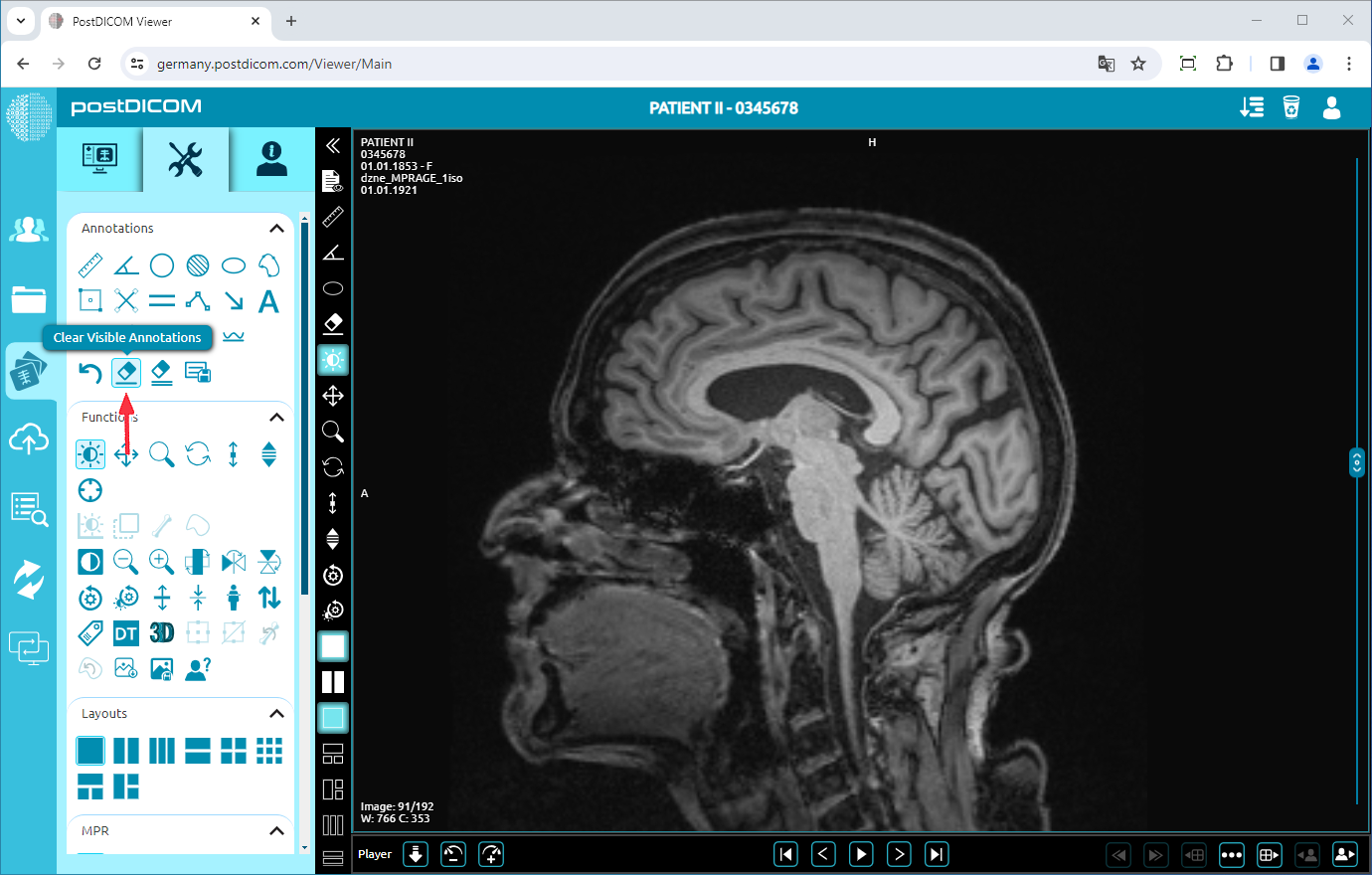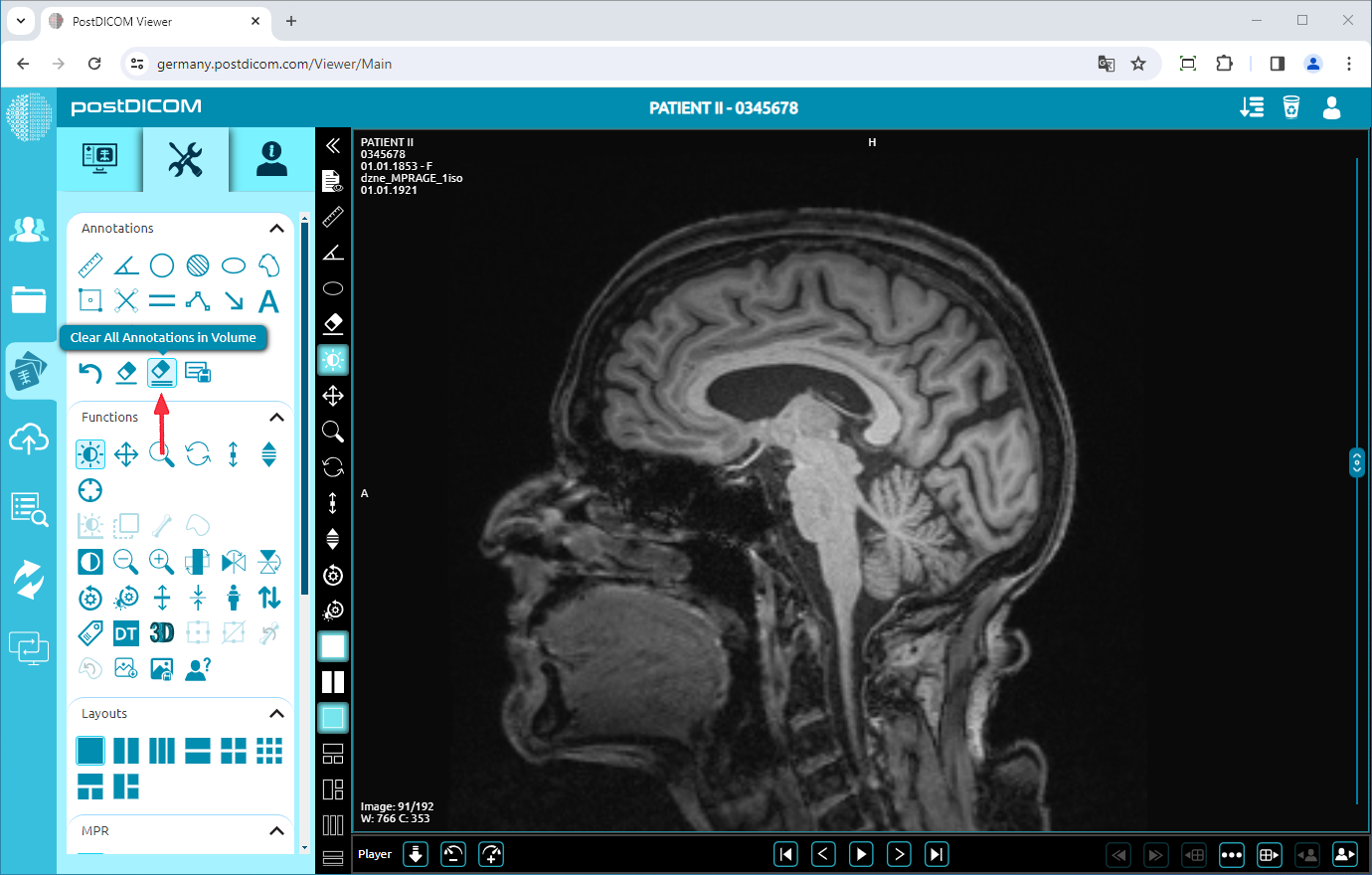På sidan ”Patientsökning” visas alla patientbeställningar på ditt konto. Dubbelklicka på den ordning du vill visa bilderna. Sidan ”Visa” öppnas. Klicka på ikonen ”Verktyg” längst upp till vänster på sidan.
Efter att ha klickat visas verktygssektionen.
För att radera anteckningar du har gjort på en enda bild, klicka på ikonen ”Rensa” i fältet ”Anteckningar” längst upp till vänster på sidan. När du klickar på ikonen rensas endast anteckningarna i den aktuella bilden. Om du har anteckningar på andra bilder i serien kommer de inte att rensas.
För att rensa anteckningar du har gjort i alla bilder i serien, klicka på ikonen ”Rensa alla” i fältet ”Anteckningar” längst upp till vänster på sidan.
På detta sätt kan du rensa anteckningarna på en enda bild eller alla bilder i samma serie.
Om du använder några anteckningar kan du ta bort den sista anteckningen på bilden genom att klicka på ikonen ”Radera senaste anteckning” (I den senaste versionen av PostDiCom). Bilderna i den här artikeln är hämtade från den gamla versionen av PostDiCom.